Како променити боје менија Старт и Виндовс 11 на траци задатака
Мицрософт Виндовс 11 Јунак / / August 16, 2021

Последњи пут ажурирано дана
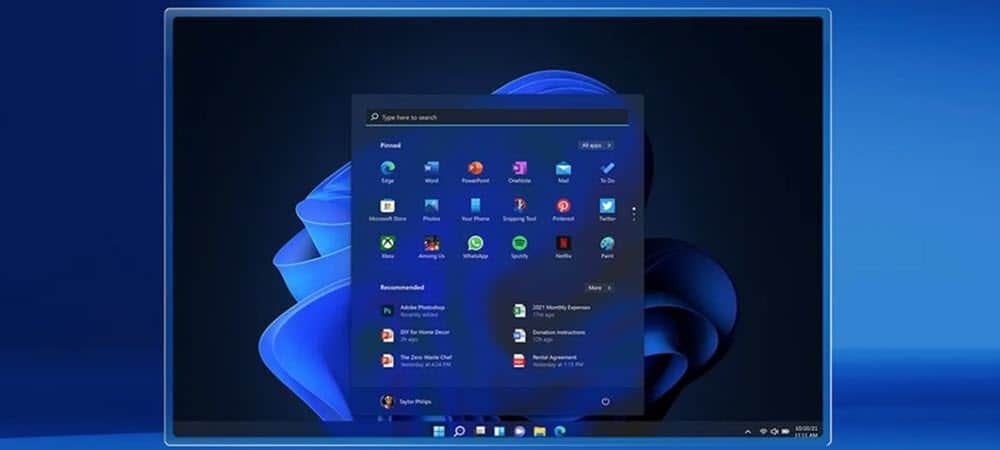
Виндовс 11 испоручује се са подразумеваним светлосним режимом, али можете прилагодити изглед и осећај на траци задатака и менију Старт користећи другу шему боја.
Корисничко сучеље Виндовс 11 долази са јединственим новим полираним корисничким интерфејсом (УИ). То је другачији изглед од било које верзије оперативног система Виндовс пре њега. Али, као и претходне верзије, можете прилагодити његове боје. Испоручује се са „светлосним режимом“ који је подразумевано омогућен, али можете да пређете на Тамни режим у оперативном систему Виндовс 11 ако желиш. Овде ћемо погледати прилагођавање боје менија Старт и траке задатака како бисмо га учинили јединственијим.
Промените боју Виндовс 11 Старт и траке задатака
Кликните да бисте започели Старт> Подешавања, или наизменично можете користити тастерска пречицаВиндовс тастер + И да бисте директно отворили Подешавања.

Када се страница са поставкама отвори, кликните на Персонализација са листе на левој страни. Затим се десно померите надоле и кликните Боје са листе опција.
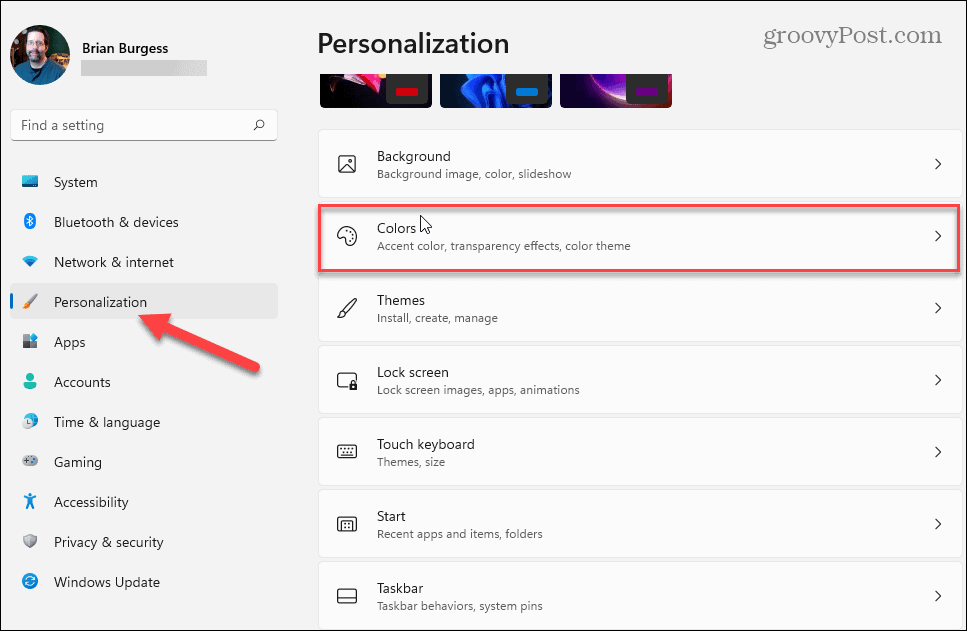
Сада, у оквиру „Одаберите свој режим“, поставите падајући мени на Обичај. То ће отворити опције испод њега и желите да поставите „Одаберите свој подразумевани режим прозора“ на Дарк.
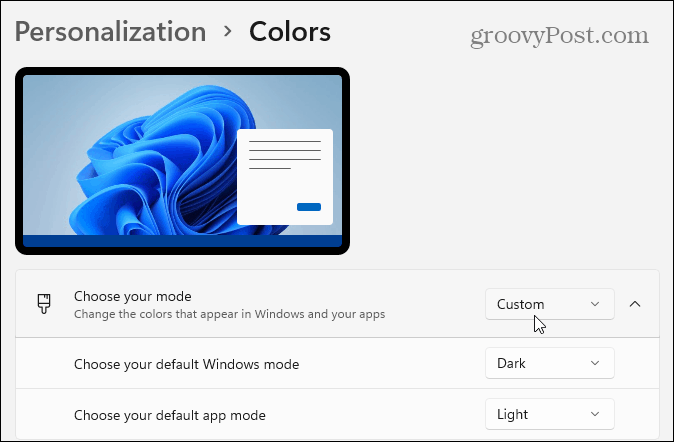
Затим се помакните мало надоле и промените опцију „Прикажи боју акцента на старту и траци задатака“ у на положај.
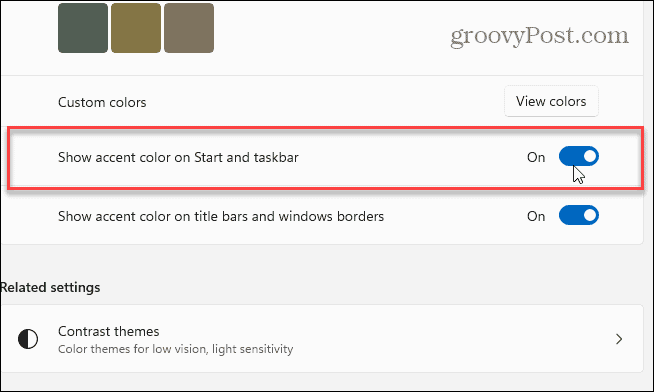
Померите се горе на истој страници са поставкама и проверите да ли је опција „Боја акцента“ постављена на Упутство.
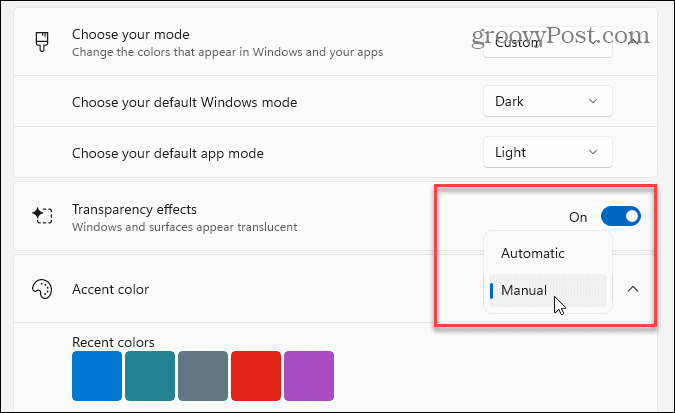
Затим изаберите боју акцента коју желите да користите за мени Старт и траку задатака из мреже боја.
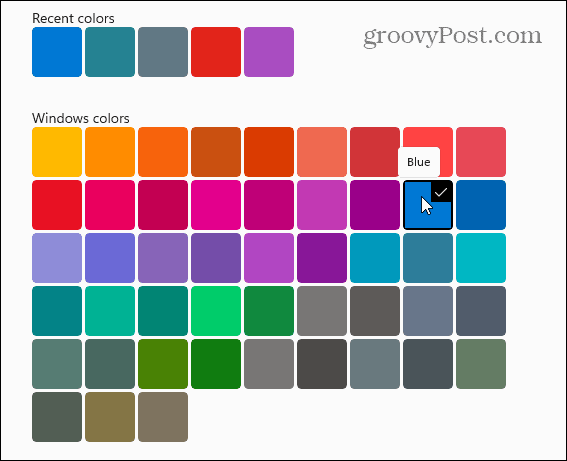
Овде сам га променио у Плаво да се некако подудара са подразумеваном позадином за радну површину са којом се испоручује Виндовс 11. Наравно да можете промените позадину и користите боју коју желите.
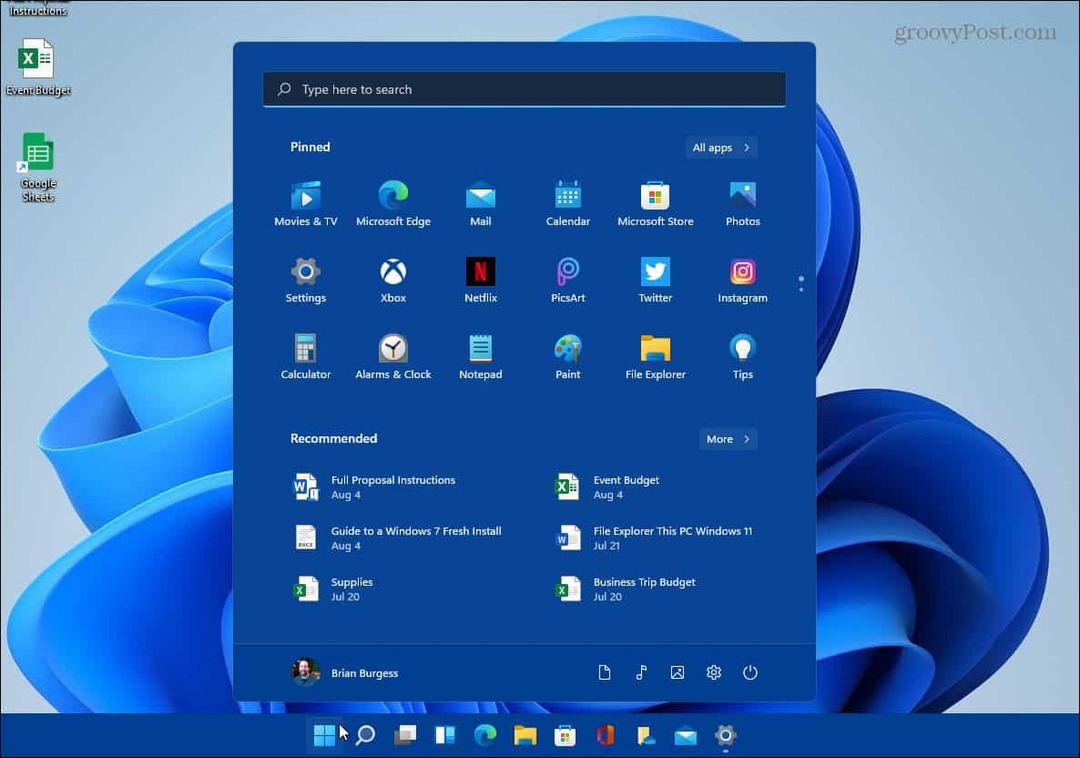
Такође је важно напоменути да можете кликнути на Погледајте боје дугме у одељку „Прилагођене боје“ ако заиста желите да прилагодите ствари.
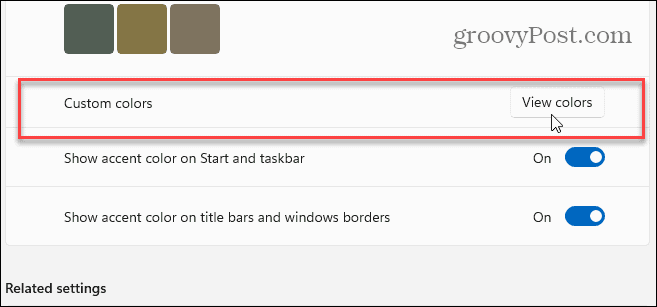
То отвара нови екран на којем заиста можете фино подесити тачну боју и нијансу коју желите користити за изглед Виндовс 11.
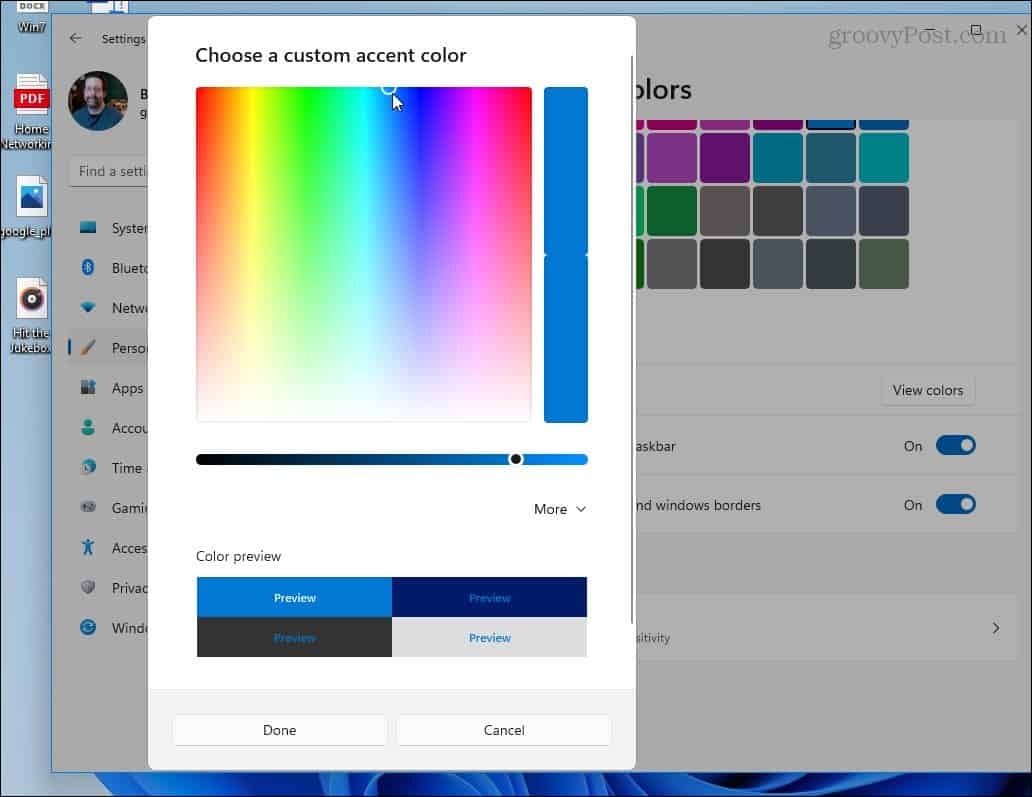
То је све. Када поставите боје, мени Старт и трака задатака одражаваће оно што сте изабрали.
Погледајте наше чланке за више информација о новом ОС -у, на пример померајући дугме Старт улево. Или, ако користите лаптоп у мрачном окружењу и желите да вам екран буде лакши за очи, омогући функцију Нигхт Лигхт.
Како очистити Гоогле Цхроме кеш меморију, колачиће и историју прегледања
Цхроме одлично ради са чувањем ваше историје прегледања, кеша и колачића ради оптимизације перформанси прегледача на мрежи. Њен начин да ...
Усклађивање цена у продавници: Како доћи до цена на мрежи док купујете у продавници
Куповина у продавници не значи да морате платити веће цене. Захваљујући гаранцијама за усклађивање цена, можете остварити интернетске попусте док купујете у ...
Како поклонити претплату на Диснеи Плус дигиталном поклон картицом
Ако сте уживали у Диснеи Плус -у и желите да га поделите са другима, ево како да купите претплату на Диснеи+ Гифт за ...
Ваш водич за дељење докумената у Гоогле документима, табелама и слајдовима
Можете лако сарађивати са Гоогле-овим веб апликацијама. Ево вашег водича за дељење у Гоогле документима, табелама и презентацијама са дозволама ...


